วิธีบังคับปิดแอปพลิเคชัน Mac ด้วยแป้นพิมพ์ลัด
มีบางครั้งที่แอปพลิเคชันบนMac ของคุณ ไม่ตอบสนองต่อคำสั่งของคุณและคุณไม่สามารถยกเลิกแอปพลิเคชันเหล่านั้นได้ ตอนนี้ คุณไม่จำเป็นต้องตื่นตระหนก หากคุณประสบกับสถานการณ์เช่นนี้ ต่อไปนี้คือหกวิธีที่คุณสามารถออกจากงานหรือไซต์หรือโปรแกรมด้วยแป้นพิมพ์ลัด คุณคงสงสัยอยู่บ้างว่าการบังคับปิดรับสมัครจะปลอดภัยหรือไม่? จึงขออธิบายข้อสงสัยของท่านดังนี้
การ บังคับ(Force)ปิดแอปพลิเคชั่นที่ไม่ตอบสนองนั้นเหมือนกับการฆ่าไวรัสเมื่อเราป่วย คุณต้องเห็นมุมมองกว้างๆ เกี่ยวกับเรื่องนี้และเข้าใจว่าปัญหาที่แท้จริงคืออะไร และคุณจะดูแลมันอย่างไรเพื่อไม่ให้ปัญหาเกิดขึ้นอีก
เหตุผลก็คือคุณมีหน่วยความจำใน mac ไม่เพียงพอ (RAM ไม่เพียงพอ(do not have enough memory in your mac (RAM is not enough)) ) สิ่งนี้จะเกิดขึ้นเมื่อ Mac ของคุณมีหน่วยความจำไม่เพียงพอสำหรับใช้งานกับแอพพลิเคชั่นใหม่ ดังนั้นเมื่อใดก็ตามที่คุณเรียกใช้งานบน Mac ระบบจะไม่ตอบสนองและค้าง ลองนึกภาพRAMเป็นวัตถุทางกายภาพที่มีพื้นที่จำกัดในการนั่งหรือเก็บบางสิ่ง จากนั้น คุณไม่สามารถบังคับวัตถุให้ปรับบางสิ่งมากกว่านั้นได้ เช่น(Just)เดียวกับRAMของ Mac ของคุณไม่สามารถใช้งานแอพพลิเคชั่นได้มากกว่าความจุ
วิธีบังคับปิดแอปพลิเคชัน Mac(Force Quit Mac Applications)ด้วยแป้นพิมพ์ลัด(Keyboard Shortcut)
เพื่อป้องกันแอพพลิเคชั่นที่ไม่ตอบสนอง คุณควรทำการลบสิ่งที่คุณไม่ต้องการอีกต่อไปจาก Mac ของคุณหรือคุณยังสามารถบันทึกไฟล์ในไดรฟ์ปากกาของคุณเพื่อให้มีพื้นที่เพียงพอสำหรับใช้งานหลายแอพพลิเคชั่น หากไม่ทำเช่นนั้น บางครั้งอาจส่งผลให้ข้อมูลที่บันทึกไว้สูญหายได้ ต่อไปนี้เป็นหกวิธีที่คุณสามารถบังคับให้ออกจากแอปพลิเคชันบนMac ของคุณ เมื่อไม่ตอบสนอง:
วิธีที่ 1: คุณสามารถบังคับออกจากแอปได้จาก Apple Menu(Method 1: You can Force Quit an App from the Apple Menu)
ต่อไปนี้เป็นขั้นตอนในการใช้วิธีนี้:
- กดปุ่ม Shift
- เลือกเมนูแอปเปิ้ล
- หลังจากเลือกApple Menu แล้ว ให้เลือก "Force Quit [Application Name]" ดังในภาพหน้าจอที่แสดงด้านล่าง ชื่อของแอปพลิเคชันคือ “Quick Time Player”

นี่เป็นวิธีที่ง่ายที่สุดวิธีหนึ่งในการจดจำ แต่ไม่ใช่วิธีที่ทรงพลังที่สุดเพราะอาจเกิดขึ้นที่แอปพลิเคชันไม่ตอบสนองและเมนูไม่สามารถเข้าถึงได้
Method 2: Command + Option + Escape
วิธีนี้ง่ายกว่าการใช้ตัวตรวจสอบกิจกรรม(Activity Monitor)มาก นอกจากนี้ นี่เป็นการกดแป้นที่ง่ายมากที่ต้องจำ การกดแป้นนี้ทำให้คุณสามารถยกเลิกแอปพลิเคชันหลายรายการพร้อมกันได้
การกดแป้นนี้เป็นทางลัดที่ดีที่สุดในการออกจากงานหรือกระบวนการ หรือไซต์หรือภูตโดยการใช้กำลัง
นี่เป็นวิธีที่ง่ายที่สุดในการยกเลิกแอปพลิเคชัน ต่อไปนี้เป็นขั้นตอนในการใช้วิธีนี้:
- กด Command + Option + Escape.
- เลือกหน้าต่าง "บังคับออกจากแอปพลิเคชัน"
- เลือกชื่อแอปพลิเคชันจากนั้นคลิกที่ตัวเลือก "บังคับออก"
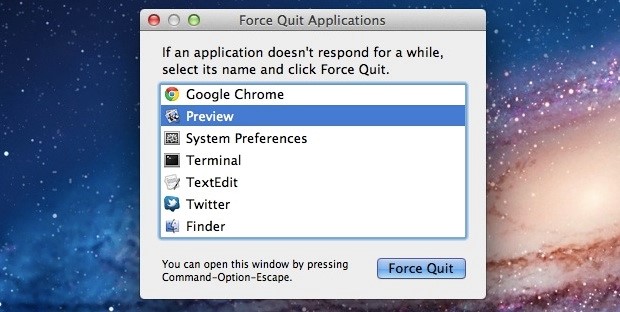
นี้จะช่วยในการสิ้นสุดการสมัครทันที
วิธีที่ 3: คุณสามารถปิดแอพ Presently Active Mac ได้ด้วยความช่วยเหลือของ Keyboard(Method 3: You can close the Presently Active Mac App with the help of your Keyboard)
โปรดทราบว่าคุณต้องกดแป้นนี้เมื่อแอปพลิเคชันที่คุณต้องการปิดเป็นแอปพลิเคชันเดียวในMac ของคุณ ในขณะนั้น เนื่องจากการกดแป้นนี้จะบังคับให้ออกจากแอปพลิเคชันทั้งหมดที่ทำงานอยู่ในขณะนั้น
การกดแป้นพิมพ์: Command + Option + Shift + Escapeจนกว่าแอปจะปิดลง
นี่เป็นวิธีหนึ่งที่เร็วและง่ายที่สุดในการปิดแอปพลิเคชันบนMacของ คุณ นอกจากนี้ยังเป็นการกดปุ่มที่ง่ายมากที่จะจำ
อ่านเพิ่มเติม: (Also Read:) วิธีปิดตัวเลือก Find My iPhone(How to Turn Off the Find My iPhone option)
วิธีที่ 4: คุณสามารถบังคับให้ออกจากแอปพลิเคชันจาก Dock(Method 4: You can Force Quit the Applications from the Dock)
ทำตามขั้นตอนต่อไปนี้เพื่อใช้วิธีนี้:
- คลิก Option + Right Click ที่ไอคอนแอปพลิเคชันในท่าเรือ
- จากนั้นเลือกตัวเลือก “บังคับออก” ตามที่แสดงในภาพหน้าจอด้านล่าง

ด้วยวิธีนี้ แอปพลิเคชันจะถูกบังคับให้ออกโดยไม่มีการยืนยันใด ๆ ดังนั้นคุณต้องแน่ใจก่อนใช้วิธีนี้
วิธีที่ 5: คุณสามารถใช้ตัวตรวจสอบกิจกรรมเพื่อบังคับออกจากแอป(Method 5: You can use the Activity Monitor to Force Quit Apps)
ตัว ตรวจสอบกิจกรรม(Activity Monitor)เป็นวิธีที่ทรงพลังที่สุดวิธีหนึ่งในการออกจากแอพ งาน หรือกระบวนการใดๆ ที่ทำงานอยู่บนMacของ คุณ คุณสามารถค้นหาและคลิกได้ในApplicationsหรือUtilitiesหรือเปิดโดยกดCommand + Spaceจากนั้นพิมพ์ ' Activity Monitor ' จากนั้นกดปุ่มย้อนกลับ วิธีนี้มีประสิทธิภาพมาก หากวิธีการข้างต้นไม่สามารถบังคับให้ออกจากแอปพลิเคชันได้ วิธีนี้จะใช้ได้ผลอย่างแน่นอน นอกจากนี้ มันง่ายมากที่จะใช้Activity Monitor (Activity Monitor)ต่อไปนี้เป็นขั้นตอนในการใช้วิธีนี้:
- เลือกชื่อกระบวนการหรือ ID ที่คุณต้องการฆ่า (แอปที่ไม่ตอบสนองจะปรากฏเป็นสีแดง)
- จากนั้น คุณต้องกดตัวเลือก "บังคับออก" สีแดงดังที่แสดงด้านล่างในภาพหน้าจอ

วิธีที่ 6: คุณสามารถใช้ Terminal & kill Command(Method 6: You can use the Terminal & kill Command)
ในคำสั่ง killall นี้ ตัวเลือกการบันทึกอัตโนมัติจะไม่ทำงาน ดังนั้น คุณควรระมัดระวังเป็นอย่างยิ่งว่าคุณจะไม่สูญเสียข้อมูลสำคัญที่ยังไม่ได้บันทึกของคุณ มักจะทำงานในระดับระบบ ต่อไปนี้เป็นขั้นตอนในการใช้วิธีนี้:
- ขั้นแรก เปิดเทอร์มินัล
- ประการที่สอง พิมพ์คำสั่งต่อไปนี้:
killall [ชื่อแอปพลิเคชัน] - จากนั้นคลิก Enter

ดังนั้นนี่คือ 6 วิธีที่คุณสามารถบังคับให้ออกจากแอปพลิเคชันบน Mac ของคุณเมื่อไม่ตอบสนอง โดยหลักแล้ว แอปพลิเคชันที่ถูกระงับของคุณอาจถูกบังคับให้ออกโดยใช้วิธีการด้านบน แต่ถ้าคุณยังไม่สามารถบังคับออกจากแอปพลิเคชันได้ คุณควรไปที่Apple Support(Apple Support)
ตอนนี้ หาก Mac ของคุณยังไม่สามารถบังคับปิดแอปพลิเคชันได้แม้ว่าจะใช้วิธีทั้งหมดเหล่านี้แล้ว คุณต้องติดต่อผู้ให้บริการ Mac ของคุณ คุณควรลองโทรติดต่อฝ่ายบริการลูกค้า และหากพวกเขาไม่สามารถช่วยคุณได้ คุณควรติดต่อ ฝ่ายสนับสนุน ของApple (Apple Support)สามารถสรุปได้ว่ามีปัญหาเกี่ยวกับฮาร์ดแวร์บางอย่างกับMac ของคุณ หากวิธีการทั้งหมดที่ระบุไว้ข้างต้นไม่สามารถใช้งานได้
แนะนำ: แก้ไข iPhone ไม่สามารถส่งข้อความ SMS(Fix iPhone Cannot Send SMS messages)(Recommended: Fix iPhone Cannot Send SMS messages)
เป็นการดีกว่าที่จะลองใช้แต่ละวิธีก่อนที่จะไปที่ร้านฮาร์ดแวร์และจ่ายเงินโดยไม่จำเป็น ดังนั้นวิธีการเหล่านี้จะช่วยในการแก้ปัญหาของคุณในลักษณะที่คุ้มค่าที่สุด
Related posts
วิธีเรียกใช้คำสั่ง Terminal โดยใช้แป้นพิมพ์ลัดบน Mac
วิธีการตั้งค่าที่กำหนดเอง Keyboard Shortcut เป็น Chrome Extension
สร้าง Keyboard Shortcut เพื่อเปิด Website คุณชื่นชอบใน Windows 10
ฟรี Keyboard Shortcut software สำหรับ Windows PC
Keyboard Shortcut สำหรับ Strikethrough คืออะไร?
วิธีการ Fix Mac Bluetooth ไม่ทำงาน
แก้ไข FaceTime ไม่ทำงานบน Mac
วิธีแก้ไขไมโครโฟนไม่ทำงานบน Mac
ทำไมเป็น My Mac Internet So Slow All ของ Sudden หรือไม่?
วิธีการใช้สาธารณูปโภค Folder บน Mac
Apple Music ช้าบน iPhone หรือ Mac ของคุณหรือไม่? ลองแก้ไข 10 ข้อเหล่านี้
วิธีแก้ไข Apple Watch ไม่ปลดล็อก Mac
วิธีบังคับออกจากโปรแกรมใน Windows 11
Your MAC Address, Windows, Windows, Linux or Mac
วิธีการเพิ่มแบบอักษรที่จะ Word Mac
วิธีการสร้าง Mac keyboard สำหรับ Windows 10
วิธีบังคับถังขยะเปล่าบน Mac
10 Best Android Emulators สำหรับ Windows and Mac
วิธีการเปิด Apple Numbers file ใน Excel ใน Windows PC
วิธีติดตั้งภาษาของแป้นพิมพ์เพิ่มเติมบน Windows, Mac และอุปกรณ์พกพา
